Mainos
 Ne, jotka tekevät paljon ääni-teksti-transkriptioita, tietävät aivan liian hyvin, että jopa digitaalisen soittimen avulla, digitaalinen tekstinkäsittelylaite ja kyky kirjoittaa kymmenellä sormella uskomattoman nopeudella, tekstinkirjoittaminen on edelleen haastava tehtävä. Varsinkin siksi, että muiden ihmisten sanomien kiinniotto ei ole niin helppoa kuin miltä se kuulostaa, ja tavallisimmat ihmisen kirjoitusnopeudet eivät koskaan pysty saavuttamaan puhenopeutta.
Ne, jotka tekevät paljon ääni-teksti-transkriptioita, tietävät aivan liian hyvin, että jopa digitaalisen soittimen avulla, digitaalinen tekstinkäsittelylaite ja kyky kirjoittaa kymmenellä sormella uskomattoman nopeudella, tekstinkirjoittaminen on edelleen haastava tehtävä. Varsinkin siksi, että muiden ihmisten sanomien kiinniotto ei ole niin helppoa kuin miltä se kuulostaa, ja tavallisimmat ihmisen kirjoitusnopeudet eivät koskaan pysty saavuttamaan puhenopeutta.
Jotta asia pahenee, sinun on tehtävä paljon pysäyttämällä-kelaamalla ja toistamalla ääni- / videotiedostoja ja siirtymällä jatkuvasti edestakaisin soittimen ja tekstinkäsittelyohjelman välillä.
Onneksi, Express kirjoittaja voi auttaa sinua ratkaisemaan ongelman.
Sen lisäksi, että se hidastaa äänitiedostoja ylläpitäen jatkuvaa nousua, se tarjoaa myös toisto-pikakuvakkeita, joita voit käyttää tekstinkäsittelyohjelmassasi. Tämä hämmästyttävä ohjelmisto on saatavana Macille, Windowsille ja Linuxille; ja se on täysin ilmainen.
Katsotaanpa nyt ohjelmiston perusominaisuuksia. (Huomaa: Käytän Mac-versiota, joten saattaa olla pieniä eroja Windows- ja Linux-versioihin).
Hidasta, pysy vakaa
Aloita kopiointiprosessi avaamalla sovellus ja napsauttamalla ”Ladata-Painiketta pääikkunassa ja selaa tiedoston sijaintiin. Voit ladata useita tiedostoja kerralla komentopainikkeella, kun valitset useita tiedostoja.
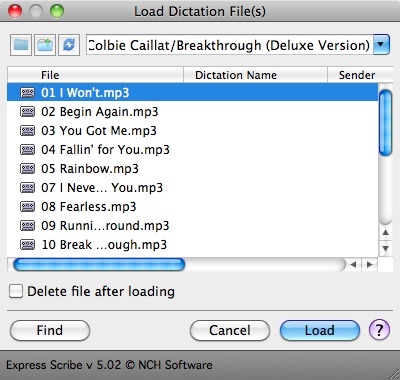
Sitten voit toistaa tiedoston pääikkunassa olevien säätimien avulla. Nämä työkalut koostuvat tavallisista toistopainikkeista, kuten “Toista - Pysäytä - Kelaa taaksepäin - Eteenpäin”Ja muut edistyneemmät työkalut, kuten“Nopeus”Ja“Toiston sijainti”Liukusäätimiä.

Jos teet paljon transkriptioita, Nopeus-liukusäädin on vastaus rukouksiisi. Voit säätää toiston riittävän hitaaksi, jotta kymmenen sormesi tarttuvat siihen. Express Scribe pitää sävelkorkeuden vakaana ja pitää sanat yhtä selkeinä kuin ne ovat alkuperäisellä nopeudella.
Kun painat “pelata-Painike,Monikanavainen näyttö-Ikkuna tulee näkyviin. Tämän ikkunan avulla voit säätää vasemman ja oikean äänikanavan äänenvoimakkuutta tai kytkeä ne päälle / pois.
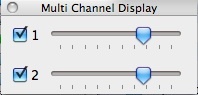
Pikanäppäinten asettaminen
Vaikka kaikki säätimet ovat vain napsautuksen päässä, tämän sovelluksen tarkoituksena on, joten meidän ei tarvitse mennä edestakaisin soittimen ja tekstinkäsittelyohjelman välillä. Express Scribe antaa sinun asettaa pikanäppäimiä ohjaamaan sen toimintoja muista sovelluksista.
Lisää pikanäppäimiä avaamalla “Asetukset“.

Siirry sitten kohtaan “Pikanäppäimillä-Välilehti ja tarkistaOta koko järjestelmän laajat pikanäppäimet käyttöön”-Ruutu. Napsauta sen jälkeenLisätä-Painiketta.
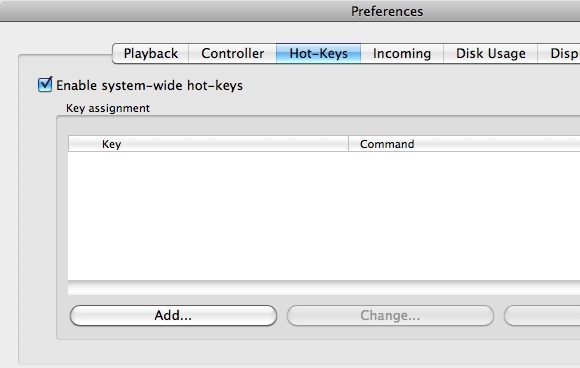
Valitse yksi toiminnoista avattavasta luettelosta ja napsauta “Muuttaa”Määrittääksesi pikakuvakkeen sille. Paina valitsemasi näppäinyhdistelmää ja napsauta “OK.”
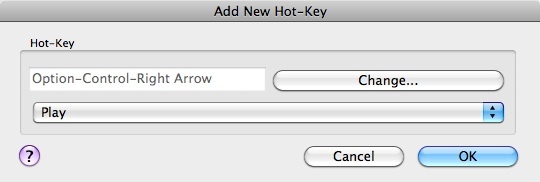
Luettelossa on paljon toimintoja, mutta henkilökohtaisesti mielestäni sinun pitäisi antaa pikanäppäimet vain Tärkeimmät toistotoiminnot, koska liian monien pikavalintojen muistaminen, eivät aio nopeuttaa prosessia. Käytä myös käytännöllisimpiä, mutta käyttämättömiä näppäinyhdistelmiä.
Tässä on luettelo kaikista pikavalinnoista ja pikanäppäimistä, jotka antavat sinulle selkeämmän kuvan.
- Toista: “Ctrl + Alt + oikea nuoli”
- Lopeta: “Ctrl + Alt + jakso”
- Kelaa taaksepäin: “Ctrl + Alt + vasen nuoli”
- Siirry alkuun: “Ctrl + Alt + 0”
- Pienennä toistonopeutta (-5%): “Ctrl + Alt + nuoli alas”
- Lisää toistonopeutta (+ 5%): “Ctrl + Alt + nuoli ylöspäin”
Oletustekstinkäsittelyohjelman asettaminen
Voit avata tekstinkäsittelyohjelman, jota aiot käyttää kirjoittaessasi transkription suoraan Express Scribe -ikkunasta. Oletussovellus on mikä tahansa sovellus, jonka olet asettanut avaamaan ”.doc ”-tiedosto (useimmissa tietokoneissa tämä on Microsoft Word).

Mutta jos haluat käyttää toista sovellusta valittuna tekstinkäsittelyohjelmana - ehkä jotain yksinkertaista, kuten TextEdit (Mac) tai Notepad (Windows) - muuta vain oletusmallitiedosto kohdasta “Asetukset - muut“.
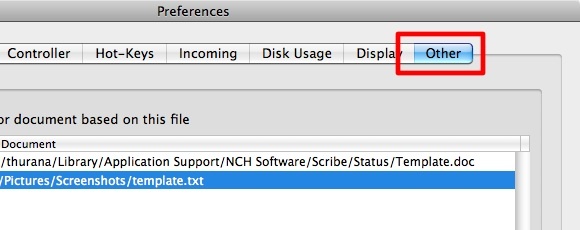
Luo ensin tyhjä asiakirja valitsemallasi laajennuksella ja lisää tiedosto Express Scribe -luetteloon.
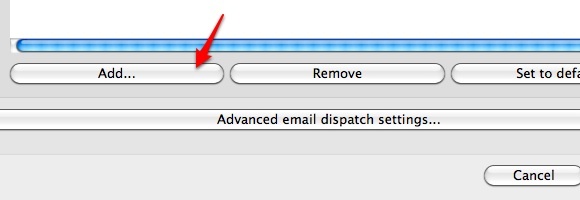
Valitse sitten tiedosto, napsauta “Aseta oletukseen-Painiketta, jota seuraa “kunnossa-Painiketta.
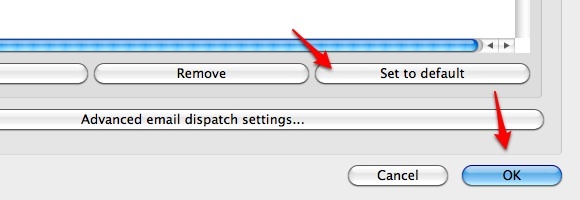
Nyt joka kerta kun napsautat ”Avaa tekstinkäsittelyohjelma”-Painiketta, Express Scribe avaa valitsemasi sovelluksen.
Toinen hyödyllinen kirjoitusväline, jota voit käyttää, on kyky lisätä aikaleima tekstinkäsittelyohjelmaan. Tämä ominaisuus on erittäin hyödyllinen niille, jotka tekevät elokuvan tai haastattelun transkriptioita.
Tätä työkalua voi käyttää ”Huomautuksia - Kopio leikepöydälle - Aika”-Valikko tai yksinkertaisesti“Komento + T”Express Scriben sisällä.

Raaputa tuskin pintaa
Amatööri-transkriptorina tämä on siinä määrin, mihin ohjelmistoa käytän. Mutta olen tuskin naarmuuntanut pintaa. Pro-tason transkriptoreille on edistyneempiä ominaisuuksia, kuten tuki ammatilliselle jalkapolkimelle, kyky kiinnittää telakka analoginen ja digitaalinen kannettava nauhoitus, elokuvatiedostojen toistaminen (lisälaitteilla) ja integrointi puhetunnistukseen ohjelmisto. Voit nähdä täydellisen luettelon verkkosivustolla.
Oletko yrittänyt kirjoittaa? Tiedätkö muita vaihtoehtoja? Oletko työntänyt Express Scribe -rajan? Jaa kokemuksiasi alla olevien kommenttien avulla.
Indonesialainen kirjailija, itsensä julistama muusikko ja osa-aikainen arkkitehti; joka haluaa tehdä maailmasta paremman paikan yhdestä viestistä kerrallaan bloginsa SuperSubConscious kautta.